Geschiedenis van probleemoplossing wissen in Windows 10
Om verschillende problemen met het besturingssysteem op te lossen, wordt Windows 10 geleverd met een aantal ingebouwde probleemoplossers. Soms zijn ze erg handig en kunnen ze het probleem snel oplossen. Nadat u een probleemoplosser hebt uitgevoerd, wordt een geschiedenis van de details bijgehouden, zodat u deze op elk moment later kunt bekijken. Vandaag zullen we zien hoe u de geschiedenis van het oplossen van problemen voor alle of specifieke probleemoplossers in Windows 10 kunt wissen.
Advertentie
In Windows 10 heeft Microsoft alle beschikbare probleemoplossers toegevoegd aan de app Instellingen. De link van het klassieke Configuratiescherm opent ook de nieuwe pagina Instellingen.
Probleemoplossers in Windows 10
Om een probleemoplosser in Windows 10 uit te voeren, kunt u een nieuwe pagina gebruiken in de app Instellingen. Je vindt ze onder Instellingen \ Update & beveiliging \ Problemen oplossen.

De volgende probleemoplossers zijn beschikbaar.
- Internetverbindingen
- Audio afspelen
- Printer
- Windows Update
- Blauw scherm
- Bluetooth
- Hardware en apparaten
- Thuisgroep
- Inkomende verbindingen
- Toetsenbord
- Netwerkadapter
- Stroom
- Probleemoplosser voor programmacompatibiliteit
- Audio opnemen
- Zoeken en indexeren
- Gedeelde mappen
- Toespraak
- Video afspelen
- Windows Store-apps
Hoewel probleemoplossers zijn verplaatst naar Instellingen, blijft de mogelijkheid om uw probleemoplossingsgeschiedenis en details voor de acties die u hebt uitgevoerd te beheren de klassieke exclusieve functie van het Configuratiescherm. U moet dus de klassieke applet van het Configuratiescherm gebruiken om uw geschiedenis van probleemoplossing in Windows 10 te wissen.
Geschiedenis van probleemoplossing wissen in Windows 10
U kunt een specifieke probleemoplossing zelfs uit de geschiedenis verwijderen of alle gebeurtenissen tegelijk verwijderen. Laten we eens kijken hoe het kan.
Om de geschiedenis van probleemoplossing in Windows 10 te wissen, doe het volgende.
- Open de Controlepaneel.
- Schakel over naar de weergave Grote pictogrammen.

- Klik op de Probleemoplossen icoon.

- Klik aan de linkerkant op de link Bekijk geschiedenis.

- Als je bent aangemeld als beheerder, Klik op de link Inclusief probleemoplossers die als beheerder zijn uitgevoerd.

- In de lijst ziet u de opgeslagen geschiedenis van probleemoplossing voor uw computer. Selecteer de gewenste even en klik op de Verwijderen of klik met de rechtermuisknop op de rij en selecteer dezelfde opdracht in het contextmenu.
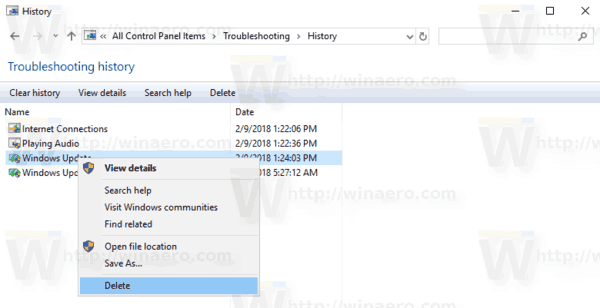
Je bent klaar. De geselecteerde gebeurtenis wordt uit de geschiedenis verwijderd.
Verwijder al uw probleemoplossingsgebeurtenissen
- Open de klassieke applet Problemen oplossen.
- Klik aan de rechterkant op de link Bekijk geschiedenis.
- Als je bent aangemeld als beheerder, Klik op de link Inclusief probleemoplossers die als beheerder zijn uitgevoerd.
- Klik op de knop Geschiedenis wissen op de werkbalk.
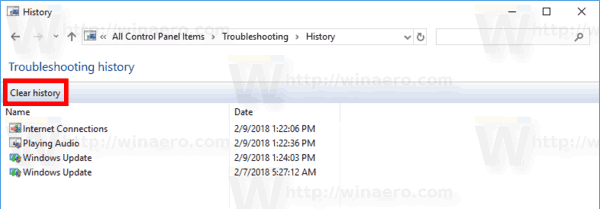
Dat is het.


